Fernbedienungen erleichtern Ihnen das Fernsehen. Mit diesem Gerät können Sie den Ton steuern, durch Kanäle zappen, die Farbe anpassen und sogar das Wetter überprüfen, wenn Ihr Fernseher über diese Funktion verfügt.

Es ist fast schwer, sich vorzustellen, wie das Leben ohne eine Fernbedienung wäre, bis das Undenkbare passiert. An einem Tag haben Sie Ihre Fernbedienung und am nächsten ist sie verschwunden.
Was auch immer der Grund sein mag, um Ihren Sharp-Fernseher einzuschalten, gibt es mehrere praktische Methoden, die Sie ausprobieren können.
Methoden zum Einschalten Ihres Fernsehers
- Verwenden Sie den Netzschalter
- Nutzen Sie Google Home und Chromecast
- Kaufen Sie eine Ersatzfernbedienung
- Verwendung von Apps
1. Verwenden Sie den Netzschalter
Auch wenn Sie Ihre Fernbedienung nicht finden, können Sie Ihren Fernseher manuell einschalten. Im Allgemeinen verfügen Fernseher irgendwo am Bildschirmrahmen über einen Einschaltknopf.
Wenn Sie das Handbuch noch haben, schauen Sie dort nach. Andernfalls suchen Sie an der Außenseite des Fernsehers, oft befindet sich die Schaltfläche in der unteren linken oder rechten Ecke des Rahmens.

2. Nutzen Sie Google Home und Chromecast
Wenn Sie einen neueren Fernseher mit Consumer Electronics Control (CEC) haben, können Sie versuchen, Ihren Fernseher mit der Google Home-App und einem Chromecast-Gerät einzuschalten. Diese Funktion muss jedoch bereits aktiviert sein.
Wenn Sie sich unsicher sind, wie die CEC-Funktion auf Ihrem Fernseher heißt, überprüfen Sie, ob ihr Sharp-Fernseher Aquos Link unterstützt.
Stellen Sie sicher, dass Ihr Chromecast mit Strom versorgt wird, damit diese Methode funktioniert. Wenn Sie Google Home verwenden, funktionieren die Befehle wie "Ok Google, schalte meinen Fernseher ein".
3. Kaufen Sie eine Ersatzfernbedienung
In manchen Fällen ist es einfacher, eine neue Fernbedienung zu kaufen. Universelle Fernbedienungen sind eine kostengünstige Alternative und lassen sich einfach einrichten.
Eine hochwertigere Option wäre ein Logitech Harmony-Fernbedienungssystem, das Ihr Zuhause in ein intelligentes Zuhause verwandelt, aber eine gewisse Einarbeitungszeit erfordern kann.
4. Verwendung von Apps
Wenn Ihr Smartphone Infrarotfunktion (IR) hat, können Sie Apps verwenden, um Ihren Fernseher einzuschalten. Diese Methode kann funktionieren, wenn Sie einen Smart-TV haben, der mit WLAN oder Bluetooth verbunden ist.
Seien Sie jedoch vorsichtig, da einige Apps von Drittanbietern unzuverlässig sein können.
Fazit
Wie schalten Sie Ihren Sharp-Fernseher ohne Fernbedienung ein? Welche Methode hat für Sie am besten funktioniert? Teilen Sie Ihre Erfahrungen im Kommentarbereich unten mit.








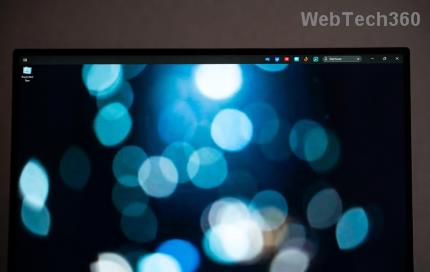






Anika -
Ich kann nicht glauben, dass ich so einfach meinen Fernseher einschalten kann. Könnte ich noch mehr Tips bekommen
Sabrina -
Toller Beitrag, danke! Ich kann mich nie entscheiden, wohin die Fernbedienung geraten ist. Immer wieder die gleiche Frage!
Klaus IT -
Ich dachte, ich brauche zwingend die Fernbedienung, aber jetzt weiß ich, dass es auch anders geht. Toller Artikel
Gabi aus der Stadt -
Eine wirklich nützliche Info! Ich habe mich schon gefragt, wie ich das Problem lösen kann
Mika aus Berlin -
Super Anleitung! Ich wusste nicht, dass man den Sharp-Fernseher auch ohne Fernbedienung einschalten kann. Danke für den Tipp
Lisa aus München -
Ich habe immer gedacht, dass man nur mit der Fernbedienung arbeiten kann. Jetzt werde ich das auch mal bei meinem anderen Fernseher ausprobieren
Julius 2023 -
Ich muss gestehen, dass ich meinen Sharp-Fernseher bereits über 5 Jahre habe und dies zum ersten Mal höre. Daumen hoch
Lara K. -
Ich habe es gerade versucht und mein Fernseher ist angegangen! Vielen lieben Dank für diese Hilfe
Felix und die Technik -
Wie kann ich meinen Fernseher nach dem Einschalten einstellen? Gibt es dafür zusätzliche Tipps
Nina aus Hamburg -
Das macht mir Mut, es auch mit meinem alten Fernseher zu probieren. Danke für die Inspiration
Philipp -
Warum ist es so, dass die Fernbedienung immer verschwindet? Ich bin froh, dass ich jetzt auch ohne sie auskommen kann.
Anna 1987 -
Wow, ich habe das gerade ausprobiert und es hat funktioniert! Endlich kann ich wieder Fernsehen ohne die Fernbedienung zu suchen
Paula die Blitzdenk -
Ich hatte keine Ahnung, dass mein Fernseher auch einen physikalischen Knopf hatte. Das Lernen ist nie zu spät!
Hannah_Fun -
Meine Eltern hätten das mal gewusst! Ich kann mich gar nicht erinnern, wie oft sie nach der Fernbedienung gekämpft haben.
Elias -
Hätte nie gedacht, dass es so einfach ist. Jetzt kann ich meine Lieblingssendungen wieder schauen, ohne zu verzweifeln
Tom der Computerfreak -
Gibt es auch eine Möglichkeit, die Lautstärke ohne Fernbedienung zu regulieren? Das wäre super hilfreich
Markus und die Katze -
Nach dem Lesen habe ich es gleich versucht. Meine Katze hat die Fernbedienung heute früh kaputt gemacht. Danke!
Stefanie_L -
Danke für die hilfreiche Anleitung! Bearbeitung ohne Fernbedienung war für mich eine Entdeckung
Ben aus Köln -
Hat jemand eine gute Idee, wie man die Lautstärke ändern kann, ohne die Fernbedienung zu benutzen? Das wäre wirklich cool!
Sofia Miau -
Ich fand es sehr hilfreich, aber ich musste mehrmals versuchen, bis ich den Knopf gefunden habe. Vielleicht könnte man das genauer erklären?
Erika die Gamerin -
Ich habe das Video schon geteilt! So viele Leute kämpfen mit ihrer Fernbedienung. Sie sollten es ausprobieren!
Timmy_Katze -
Ich habe nicht gewusst, dass man so einen Schalter hat! Es ist als hätte ich einen neuen Fernseher
Hanna -
Schade, dass ich das nicht früher wusste. Ich stehe immer auf und gehe zur TV-Einheit, um ihn einzuschalten. Jetzt ist es viel einfacher
Chloe_das_Kind -
Ich bin so froh über diesen Artikel. Er hat mir geholfen, gleich beim ersten Versuch. Mein Fernseher läuft wieder!
Oliver123 -
Ich bin gerade so erleichtert! Das Problem war jahrelang da, und ich wusste nicht einmal, dass es so einfach ist.
Lisa_Bärchen -
Einfach genial! Das spart mir so viel Stress, vor allem an Tagen, wenn ich faul bin, um nach der Fernbedienung zu suchen.
Tommy 89 -
Heute ist mein Fernseher kaputt gegangen. Die Bedienung ohne Fernbedienung ist jetzt meine einzige Rettung
Maximilian_K -
Ich frage mich, ob es auch für andere Marken funktioniert. Hat jemand Erfahrung mit LG oder Samsung
Julia -
Ich finde es klasse, dass die Anleitung einfach und klar ist. Das hat mir wirklich geholfen!
Marko -
Ich fand die Seite sehr nützlich! Gibt es auch Tipps für die TV-Programmierung ohne die Fernbedienung
Nick_89 -
Einfach nur wow! Man fühlt sich gleich viel besser, wenn man weiß, dass man keine Fernbedienung braucht
Fritz der Praktiker -
Ich finde, dass es sich mal lohnt, die Tasten am Gerät selbst zu erforschen. Oft verstecken sich so viele Funktionen
Jasmine -
Das ist genau das, was ich gebraucht habe! Mein Hund hat meine Fernbedienung geklaut und jetzt kann ich ohne sie weitermachen. Vielen Dank